Hoe WordPress e-mail te verbeteren Leverbaarheid met SendGrid
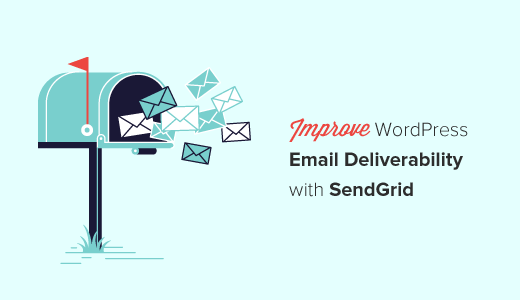
Wilt u de e-mail deliverability van uw WordPress-site verbeteren? Vaak hebben webhostingproviders geen goed geconfigureerde e-mailinstellingen, waardoor WordPress geen e-mails meer verzendt. In dit artikel laten we u zien hoe u WordPress e-mail deliverability met SendGrid kunt verbeteren.
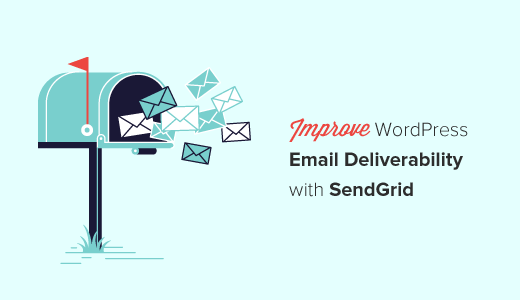
Het probleem met e-mails in WordPress
WordPress gebruikt standaard de PHP-mailfunctie om e-mails te verzenden. Veel WordPress-hostingproviders hebben deze functie niet correct geconfigureerd. Sommigen blokkeren het zelfs om ervoor te zorgen dat hun servers niet worden gebruikt om spam te verzenden.
Dit wordt problematisch voor site-eigenaren, omdat hun WordPress-site er niet in slaagt sommige of alle e-mails te verzenden.
WordPress-e-mails zijn cruciaal voor het opnieuw instellen van wachtwoorden, het verzenden van e-mails met meldingen, het runnen van een online winkel, het ontvangen van contactformuliermeldingen en meer. Als WordPress geen e-mails kan verzenden, kunt u uitgesloten worden van uw site of klanten kwijtraken door belangrijke meldingen mis te lopen.
Dit gezegd hebbende, laten we eens kijken hoe WordPress e-mail deliverability met SendGrid (gratis) kan verbeteren..
Wat is SendGrid?
SendGrid is een e-mailserviceprovider. Ze bieden sterk geoptimaliseerde e-mailservers die u kunt gebruiken om uw e-mails te verzenden.
Ze bieden zowel transactionele e-mailservice (één-op-één e-mails zoals WordPress-kennisgevingen, orderontvangsten, wachtwoordresets, enz.) En e-mailmarketingservices.
Zoals alle goede e-mailserviceproviders besteedt SendGrid aanzienlijke middelen om de deliverability te verbeteren. Dit zorgt ervoor dat uw WordPress-e-mails in de inbox van uw gebruikers terechtkomen in plaats van als spam te worden gemarkeerd. Dit is de reden waarom bedrijven zoals Uber, Spotify, Airbnb, Yelp en duizenden anderen SendGrid gebruiken.
Het verzenden van WordPress-e-mails met behulp van SendGrid
Als u SendGrid wilt instellen voor gebruik met uw WordPress-site, moet u eerst de SendGrid-website bezoeken en u aanmelden voor een account.
SendGrid is een betaalde service, maar ze bieden ook een gratis abonnement waarmee je elke maand maximaal 12.000 e-mails kunt verzenden. Dat is genoeg voor de meeste kleine tot middelgrote websites.
Naarmate uw site groeit, kunt u upgraden naar hun betaalde abonnement. Het begint bij $ 9,90 per maand voor maximaal 40.000 e-mails. Je kunt je prijzen schalen op basis van het aantal e-mails dat je elke maand moet verzenden, maar in onze ervaring is het gratis plan voldoende voor de meeste mensen.
Vervolgens moet u de plug-in SendGrid WordPress installeren en activeren. Raadpleeg onze stapsgewijze handleiding over het installeren van een WordPress-plug-in voor meer informatie.
Bezoek na activering Instellingen "SendGrid om de plug-in te configureren.

Met de plug-in kunt u uw WordPress-site verbinden met SendGrid. U kunt dat doen door een API-sleutel toe te voegen of door uw SendGrid-gebruikersnaam of -wachtwoord te gebruiken.
We raden aan de API-sleutelmethode te gebruiken omdat deze veiliger is. We behandelen alleen de API-methode in deze zelfstudie.
Begin met het openen van uw SendGrid account-dashboard en klik vervolgens op Instellingen »API-sleutels.

Vervolgens moet je kiezen hoe je e-mail verzendt. U kunt het verzenden met de SendGrid API of met SMTP.
Voor de SMTP-methode is Swift Mailer-ondersteuning vereist. U kunt het toevoegen door de Swift Mailer-plug-in op uw WordPress-site te installeren en te activeren.
Maar dat heb je niet nodig. We raden u aan de API-methode te gebruiken, omdat deze eenvoudiger is in te stellen en veiliger is.
Ga terug naar de Instellingen »SendGrid pagina in uw WordPress-dashboard. Onder de Mail instellingen rubriek, moet u de naam, het e-mailadres en het antwoordadres van de afzender opgeven.

De naam kan de naam van uw website zijn en het verzendadres kan uw professionele e-mailadres zijn.
In andere optionele instellingen kunt u ervoor kiezen om e-mailsjablonen van de SendGrid-website te gebruiken en hun sjabloon-ID toe te voegen aan de plugin-instellingen. U kunt ook categorieën maken en gebruiken voor e-mails die u via WordPress verstuurt.
Vergeet niet om op te klikken Wijzigingen opslaan om uw instellingen op te slaan.
Dat is alles! SendGrid zal nu de standaard WordPress-mailfunctie vervangen door SendGrid API, waardoor een betrouwbaardere e-mailservice wordt geboden.
U kunt het testen door elke actie uit te voeren die een e-mailmelding van WordPress genereert. U kunt bijvoorbeeld uw wachtwoord opnieuw instellen, een nieuwe gebruiker toevoegen of uw contactformulier invullen.
We hopen dat dit artikel je geholpen heeft om je WordPress e-mail deliverability met SendGrid te verbeteren. U kunt ook ons artikel over het aanpassen van e-mailmeldingen van WordPress bekijken.
Als je dit artikel leuk vond, meld je dan aan voor onze YouTube-video-tutorials over WordPress. U kunt ons ook vinden op Twitter en Facebook.


